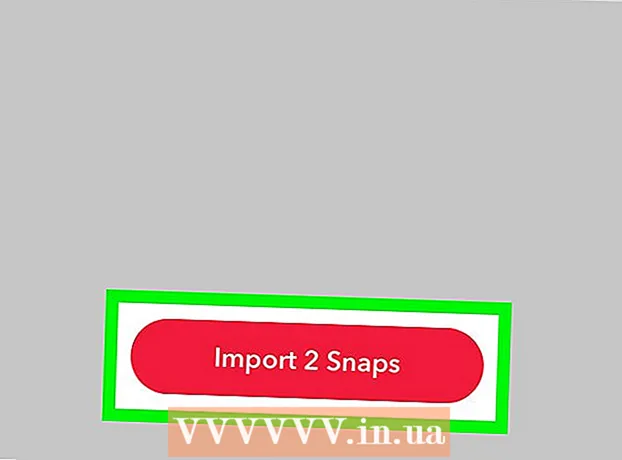May -Akda:
Gregory Harris
Petsa Ng Paglikha:
14 Abril 2021
I -Update Ang Petsa:
1 Hulyo 2024

Nilalaman
Sa artikulong ito, ipapakita namin sa iyo kung paano i-off ang lahat ng mga notification sa pangkat sa Mga Mensahe, WhatsApp, at Textra sa isang Android device.
Mga hakbang
Paraan 1 ng 3: Mga Mensahe
 1 Ilunsad ang app na Mga Mensahe. I-click ang puting speech cloud icon sa asul na bilog sa isa sa mga desktop o sa drawer ng app. Ang isang listahan ng iyong mga sulat ay magbubukas.
1 Ilunsad ang app na Mga Mensahe. I-click ang puting speech cloud icon sa asul na bilog sa isa sa mga desktop o sa drawer ng app. Ang isang listahan ng iyong mga sulat ay magbubukas. - Kung binuksan mo ang anumang sulat, pindutin ang pindutang "Bumalik" upang pumunta sa listahan ng lahat ng mga sulat.
 2 Mag-click sa nais na pag-uusap sa pangkat upang buksan ito.
2 Mag-click sa nais na pag-uusap sa pangkat upang buksan ito.- Upang makahanap ng isang tukoy na pag-uusap, mag-click sa icon ng magnifying glass sa kanang sulok sa itaas.
 3 Mag-click sa icon sa anyo ng tatlong mga patayong tuldok. Mahahanap mo ito sa kanang sulok sa itaas. Magbubukas ang isang menu.
3 Mag-click sa icon sa anyo ng tatlong mga patayong tuldok. Mahahanap mo ito sa kanang sulok sa itaas. Magbubukas ang isang menu.  4 I-tap ang Mga Tao at Mga Setting.
4 I-tap ang Mga Tao at Mga Setting. 5 Ilipat ang slider sa tabi ng pagpipiliang Mga Abiso sa posisyon na Off. Magiging kulay-abo ito. Mula ngayon, hindi matatanggap ang mga abiso ng pagsusulat na ito.
5 Ilipat ang slider sa tabi ng pagpipiliang Mga Abiso sa posisyon na Off. Magiging kulay-abo ito. Mula ngayon, hindi matatanggap ang mga abiso ng pagsusulat na ito. - Upang buhayin ang mga notification, ilipat ang slider sa tabi ng pagpipiliang Mga Abiso sa posisyon na Bukas.
Paraan 2 ng 3: WhatsApp
 1 Ilunsad ang WhatsApp. I-click ang puting icon ng tatanggap ng telepono sa berdeng ulap ng pagsasalita sa isa sa mga desktop o sa drawer ng app.
1 Ilunsad ang WhatsApp. I-click ang puting icon ng tatanggap ng telepono sa berdeng ulap ng pagsasalita sa isa sa mga desktop o sa drawer ng app.  2 Tapikin ang Mga Chat. Mahahanap mo ang tab na ito sa kaliwang sulok sa itaas; matatagpuan ito sa kanan ng icon ng camera. Ang isang listahan ng iyong mga sulat ay magbubukas.
2 Tapikin ang Mga Chat. Mahahanap mo ang tab na ito sa kaliwang sulok sa itaas; matatagpuan ito sa kanan ng icon ng camera. Ang isang listahan ng iyong mga sulat ay magbubukas. - Kung binuksan mo ang hindi kinakailangang sulat, pindutin ang pindutang "Bumalik" upang pumunta sa listahan ng lahat ng mga sulat.
 3 Mag-click sa nais na panggrupong chat upang buksan ito.
3 Mag-click sa nais na panggrupong chat upang buksan ito.- Upang makahanap ng isang tukoy na pag-uusap, mag-click sa icon ng magnifying glass sa kanang sulok sa itaas.
 4 Mag-click sa icon sa anyo ng tatlong mga patayong tuldok. Mahahanap mo ito sa kanang sulok sa itaas. Magbubukas ang isang menu.
4 Mag-click sa icon sa anyo ng tatlong mga patayong tuldok. Mahahanap mo ito sa kanang sulok sa itaas. Magbubukas ang isang menu.  5 I-tap ang Walang mga abiso sa menu. Magbubukas ang isang pop-up window.
5 I-tap ang Walang mga abiso sa menu. Magbubukas ang isang pop-up window.  6 Piliin ang agwat ng oras kung saan i-mute ang mga notification. Sa window ng Silent, pumili ng 8 oras, 1 linggo, o 1 taon.
6 Piliin ang agwat ng oras kung saan i-mute ang mga notification. Sa window ng Silent, pumili ng 8 oras, 1 linggo, o 1 taon.  7 Alisan ng check ang kahon sa tabi ng Ipakita ang mga notification. Mahahanap mo ito sa ilalim ng window ng Silent.
7 Alisan ng check ang kahon sa tabi ng Ipakita ang mga notification. Mahahanap mo ito sa ilalim ng window ng Silent.  8 Tapikin ang OK Mahahanap mo ang pindutang ito sa ibabang kanang sulok ng window. Ang mga pagbabagong nagawa ay nai-save. Mula ngayon, ang mga abiso tungkol sa pagsusulat na ito ay hindi darating (sa panahon ng napiling agwat ng oras).
8 Tapikin ang OK Mahahanap mo ang pindutang ito sa ibabang kanang sulok ng window. Ang mga pagbabagong nagawa ay nai-save. Mula ngayon, ang mga abiso tungkol sa pagsusulat na ito ay hindi darating (sa panahon ng napiling agwat ng oras). - Upang buhayin ang mga abiso, mag-click sa icon ng tatlong mga tuldok at pagkatapos ay piliin ang "Gamit ang mga abiso" mula sa menu.
Paraan 3 ng 3: Textra
 1 Simulan ang Textra app. Mag-click sa icon sa anyo ng dalawang puting pahalang na linya sa loob ng asul na ulap ng pagsasalita sa isa sa mga desktop o sa application bar. Ang isang listahan ng iyong mga sulat ay magbubukas.
1 Simulan ang Textra app. Mag-click sa icon sa anyo ng dalawang puting pahalang na linya sa loob ng asul na ulap ng pagsasalita sa isa sa mga desktop o sa application bar. Ang isang listahan ng iyong mga sulat ay magbubukas. - Kung binuksan mo ang anumang sulat, pindutin ang pindutang "Bumalik" upang pumunta sa listahan ng lahat ng mga sulat.
 2 Mag-click sa nais na pag-uusap sa pangkat upang buksan ito.
2 Mag-click sa nais na pag-uusap sa pangkat upang buksan ito.- Upang makahanap ng isang tukoy na pag-uusap, mag-click sa icon ng magnifying glass sa kanang sulok sa itaas.
 3 Tapikin ang icon
3 Tapikin ang icon  . Mahahanap mo ito sa kanang sulok sa itaas. Ang mga pagpipilian sa chat ay ipinapakita at lilitaw ang isang toolbar sa tuktok ng screen.
. Mahahanap mo ito sa kanang sulok sa itaas. Ang mga pagpipilian sa chat ay ipinapakita at lilitaw ang isang toolbar sa tuktok ng screen.  4 Mag-click sa icon ng kampanilya. Mahahanap mo ito sa tabi ng pindutan at mga basurahan na mga icon sa tuktok ng screen. Idi-disable nito ang panggrupong chat; lilitaw ang isang abiso sa ilalim ng screen na nagsasaad na ang chat ay hindi pinagana.
4 Mag-click sa icon ng kampanilya. Mahahanap mo ito sa tabi ng pindutan at mga basurahan na mga icon sa tuktok ng screen. Idi-disable nito ang panggrupong chat; lilitaw ang isang abiso sa ilalim ng screen na nagsasaad na ang chat ay hindi pinagana. - Upang paganahin ang chat, mag-click sa icon ng kampanilya.